
Біз білетініміздей, реттік нөмірлер роман нөмірлері жазылған. Кейде оларды пайдалану керек және Excel бағдарламасында жұмыс істеуі керек. Мәселе мынада, стандартты компьютер пернетақтасында сандық панель тек араб нөмірлерімен ұсынылған. Excel бағдарламасында римдік нөмірлерді қалай басып шығару керектігін білейік.
Сабақ: Microsoft Word бағдарламасындағы роман нөмірлерін жазу
Роман нөмірлерін басып шығару
Біріншіден, сіз роман нөмірлерін қолданғыңыз келетінін білуіңіз керек. Бұл оқшауланған пайдалану немесе араб нөмірлері жазған мәндердің бар мәндерінің жаппай түрленуі қажет бола ма? Бірінші жағдайда, шешім өте қарапайым, ал екіншісі үшін арнайы формуланы қолдану керек. Сонымен қатар, функция пайдаланушы нөмірлеудің осы түрін жазу ережелерін түсінбесе, көмектеседі.1-әдіс: пернетақтадан басып шығару
Көптеген пайдаланушылар римдік сандарды тек латын алфавитінің әріптерін қамтиды. Өз кезегінде латын әліпбиінің барлық белгілері ағылшын тілінде бар. Сонымен, сіз қарапайым шешім, егер сіз нөмірлеудің осы түрін жазу ережелерін жақсы түсінсеңіз, ағылшын тілді пернетақта орналасуына ауысады. Ctrl + Shift пернелерінің тіркесімін жай ғана қосу үшін. Содан кейін роман сандарын пернетақтадан басып шығарып, «Caps Lock» режимінде немесе Shift пернесімен пернетақтадан пернетақтадан басып шығарыңыз.
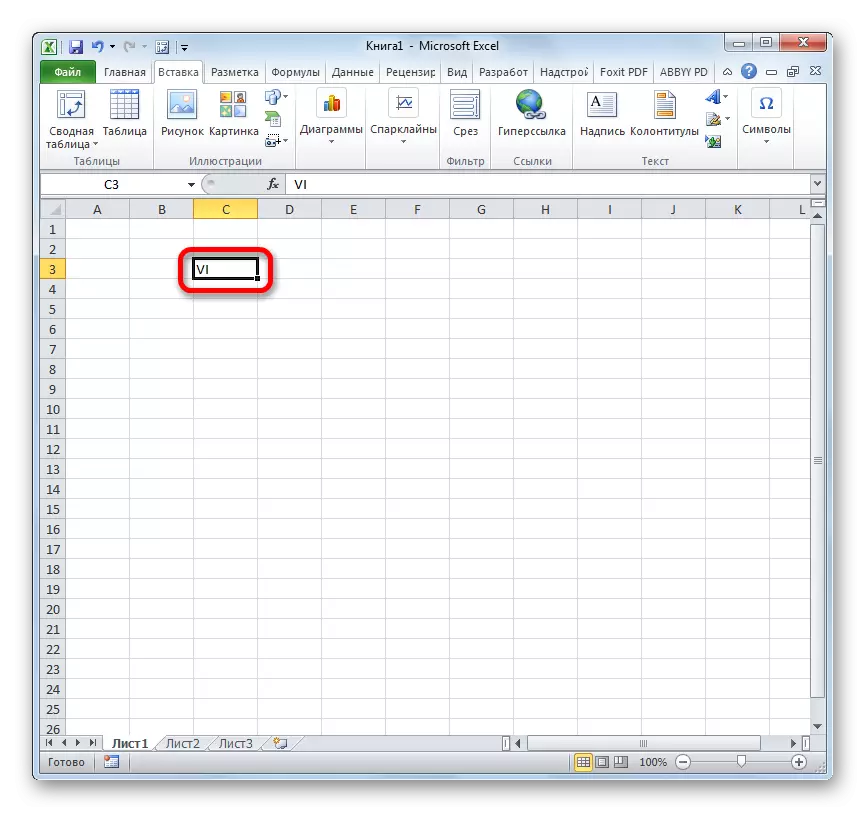
2-әдіс: символды салу
Рим нөмірлерін енгізудің тағы бір әдісі бар, егер сіз осы сандардың көп мөлшерін жоспарламасаңыз. Мұны кірістіру терезесі арқылы жасауға болады.
- Біз символды салуды жоспарлап отырған ұяшықты бөлектейміз. «Кірістіру» қойындысында болу «Таңбалар» құралдар тақтасында орналасқан «Символ» таспасындағы түймені басыңыз.
- Таңбаларды енгізу терезесі басталады. «Символдар» қойындысында болу, негізгі қаріптердің кез-келгені (Arial, Calibri, Verdana Times, Times New Roman немесе басқа) таңдаңыз, ашылмалы тізімнен «SET» өрісінен «Негізгі латын» позициясын таңдаңыз. Әрі қарай, римдік фигураның бізге қажет белгілерін толығымен нұқыңыз. Таңбаны әр нұқудан кейін «Қою» түймесін басамыз. Таңбаларды енгізу аяқталғаннан кейін, оң жақ жоғарғы бұрыштағы символ терезесінің жабылу түймесін басыңыз.
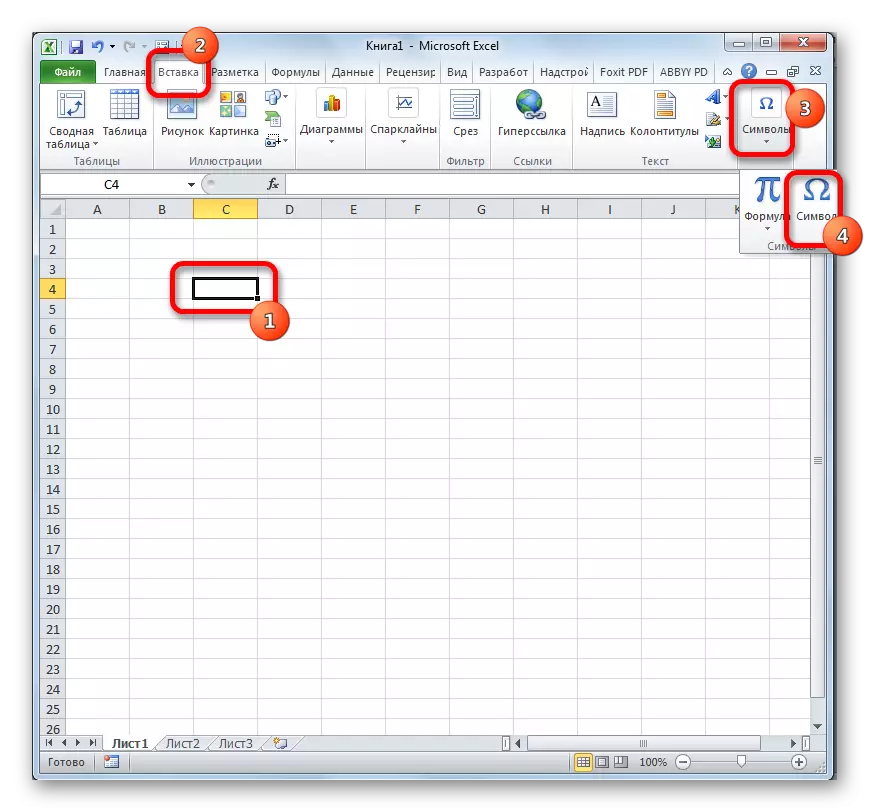

Осы манипуляциялардан кейін роман нөмірлері пайдаланушы таңдаған ұяшықта пайда болады.
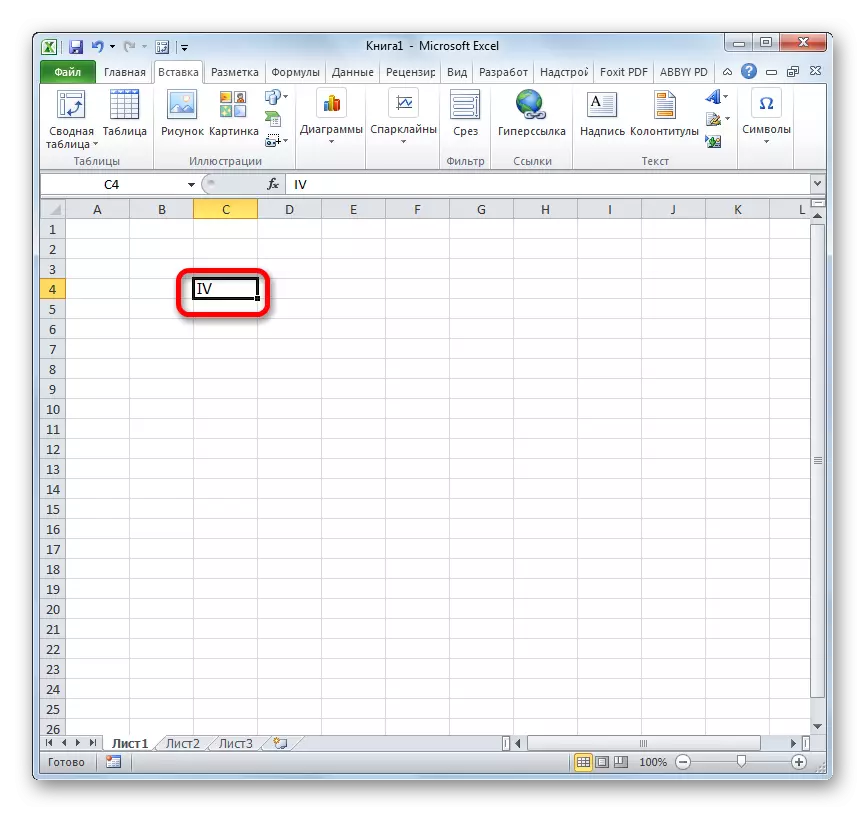
Бірақ, әрине, бұл әдіс бұрынғыдан гөрі қиын және оны қолданып алудың мағынасы, оны қандай-да бір себептермен қолданбаған немесе пернетақта жұмыс істемейді.
3-әдіс: қолдану функциясы
Сонымен қатар, римдік сандарды «Роман» деп аталатын арнайы функция арқылы Excel парақтарына шығару мүмкіндігі бар. Бұл формуланы аргумент терезесінде де графикалық интерфейсімен енгізуге және келесі синтаксисті келесі синтаксисті келесі синтаксисті көрсететін ұяшықтарға қолмен жазуға болады:
= Роман (нөмір; [форма])
«Нөмір» параметрінің орнына Roman жазуына аударғыңыз келетін араб фигураларымен танысу қажет. «Пішін» параметрі міндетті дәлел болып табылмайды және тек санды жазу түрін көрсетеді.
Бірақ, бірақ көптеген пайдаланушылар үшін, формулаларды қолданған кезде, нұсқаулық жасаудан гөрі функция шеберін қолдану оңайырақ.
- Дайын нәтиже көрсетілетін ұяшықты таңдаңыз. Формула жолының сол жағында орналасқан «Функцияны қойыңыз» түймесін басыңыз.
- Функциялар шебері терезесі іске қосылды. «Толық алфавиттік тізім» санатында «Математикалық» «Роман» дегенді іздейді. Біз оны бөліп, терезенің төменгі жағындағы «OK» түймесін басыңыз.
- Дәлелді терезе ашылады. Тек міндетті дәлел - «сан». Сондықтан, сізге қажетті араб нөміріне жазыңыз. Дәлел ретінде сіз нөмір орналасқан ұяшыққа сілтемені қолдана аласыз. «Пішін» деп аталатын екінші аргумент толтыру үшін міндетті емес. Деректер енгізілгеннен кейін «OK» түймесін басыңыз.
- Көріп отырғанымыздай, сізге қажет формадағы нөмір алдын-ала таңдалған ұяшықта көрсетіледі.




Бұл әдіс әсіресе ыңғайлы, пайдаланушы римдік нұсқадағы санның нақты жазуын білмейтін жағдайларда ыңғайлы. Бұл жағдайда ол араб фигураларына жазылады, ал бағдарламаның өзі оларды қажетті дисплей түріне аударады.
Сабақ: Шебер excel бағдарламасында жұмыс істейді
Сабақ: Excel бағдарламасындағы математикалық функциялар
4-әдіс: Жаппай трансформация
Бірақ, өкінішке орай, римдік функциясы жоғарыда аталған әдістермен енгізілген сандармен есеп айырысулар шығаратын математикалық операторлар тобына жатады, сонымен қатар, оның көмегімен есептеулер жүргізеді. Сондықтан, нөмірді бір рет енгізу үшін функцияны қолдану ыңғайлы емес. Ағылшын тілінде сөйлейтін макетті пайдаланып пернетақтадан жазудың римдік нұсқасында қалаған нөмірді тезірек және оңай теру оңай. Бірақ, егер сіз араб фигураларымен араб фигураларымен толтырылған жолды немесе бағанды жазуыңыз керек болса, онда жоғарыда аталған жазу форматына толтырылуы керек, содан кейін бұл жағдайда формула қолдану процесті айтарлықтай тездетеді.
- Біз бағандағы бірінші мәнді немесе араб жазуларының роман форматындағы Roman функциясының қолмен енгізілу әдісімен немесе жоғарыда сипатталғандай, біз роман форматынан. Дәлел ретінде біз санға емес, ұяшыққа сілтемені қолданамыз.
- Нөмірді түрлендіргеннен кейін курсорды формула ұяшығының төменгі оң жақ бұрышына орнатыңыз. Ол құю маркері деп аталатын крест түріндегі элементке айналады. Тінтуірдің сол жақ батырмасын басып, оны араб нөмірлері бар ұяшықтардың орналасқан жеріне апарыңыз.
- Көріп отырғанымыздай, формула ұяшықтарға көшіріледі, ал олардың ішіндегі мәндер роман сандары түрінде көрсетіледі.

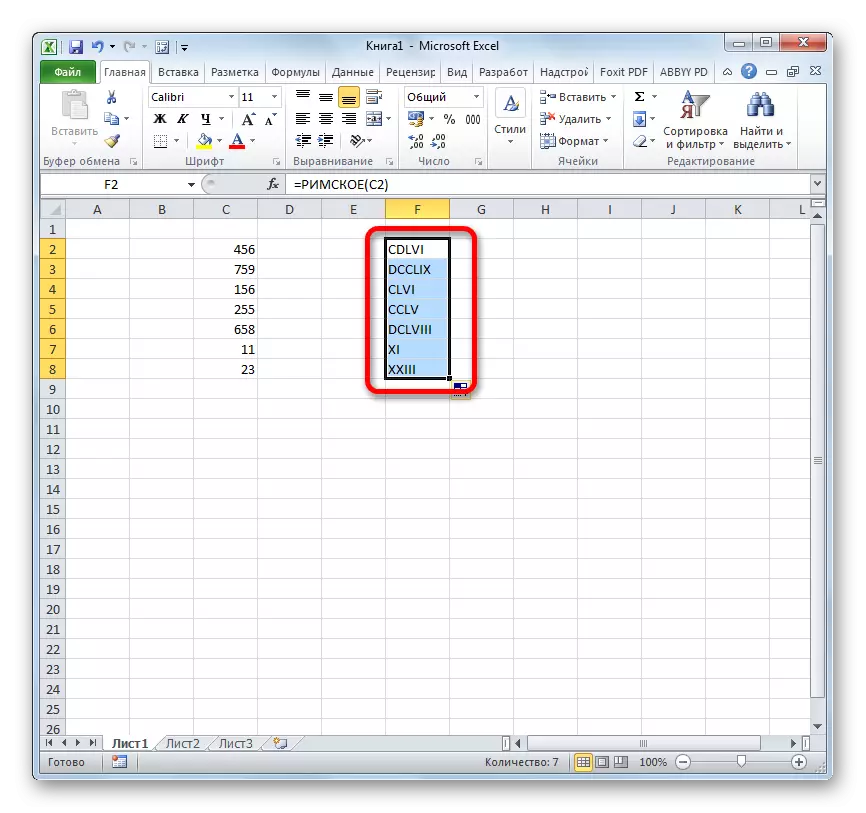
Сабақ: Excel бағдарламасында автоөмекпен қалай жасауға болады
Римдік сандарды Excel-ге жазудың бірнеше жолы бар, олардың оңай, бұл оңай, ал ағылшын тілінде сөйлейтін пернетақтадағы сандар жиынтығы. Рим функциясын қолданған кезде, бұл нөмірлеу ережелерін білудің қажеті жоқ, өйткені барлық есептеулер бағдарламасы өзін ұстайды. Өкінішке орай, қазіргі уақытта белгілі әдістердің ешқайсысы осы сандардың осы түрін қолдана отырып, бағдарламада математикалық есептеулерді орындау мүмкіндігін қарастырмайды.
